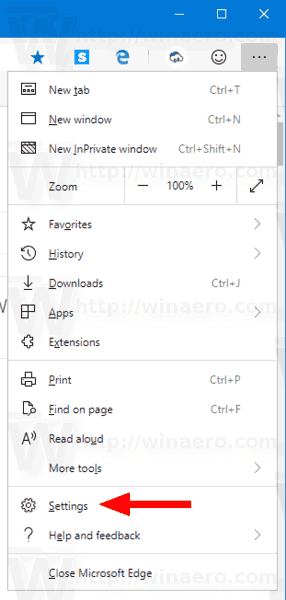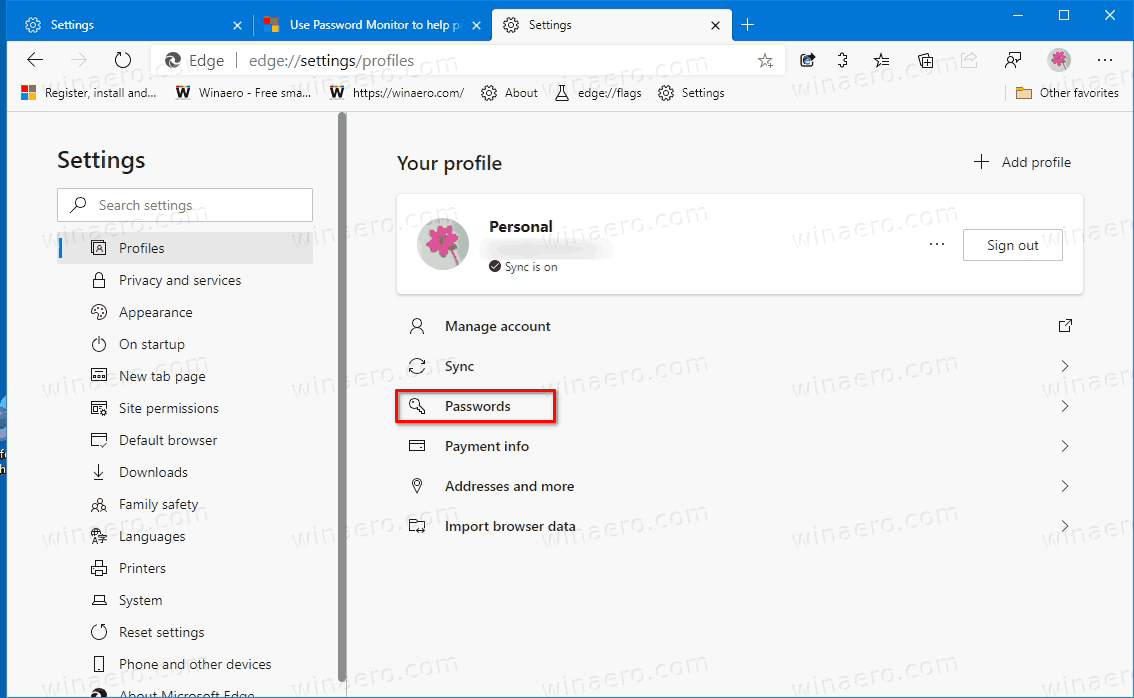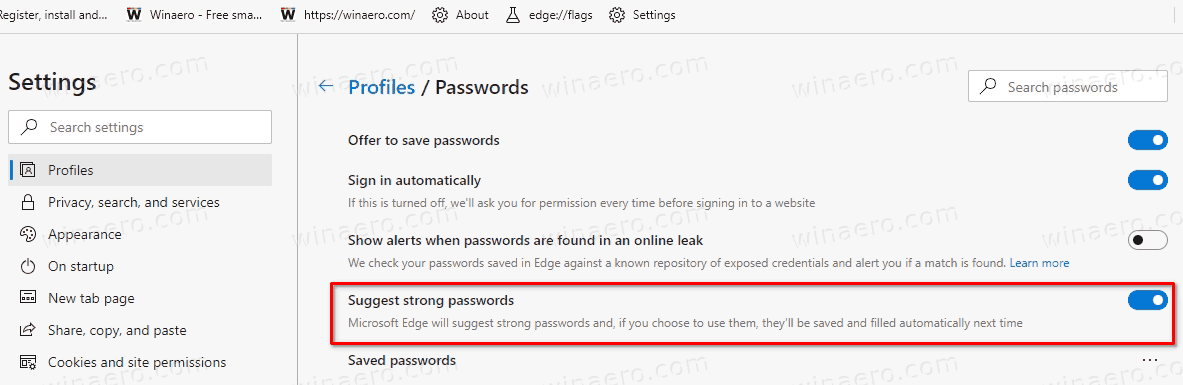మైక్రోసాఫ్ట్ ఎడ్జ్ ఇప్పుడు స్వయంచాలకంగా సృష్టించబడిన బలమైన సురక్షిత పాస్వర్డ్లను ఉపయోగించమని సూచిస్తుంది.
మైక్రోసాఫ్ట్ బ్రౌజర్ యొక్క కానరీ వెర్షన్కు కొత్త ఉపయోగకరమైన లక్షణాన్ని జోడించింది. మీరు వెబ్సైట్కు సైన్ ఇన్ చేస్తున్నప్పుడు, ఎడ్జ్ మీరు ఉపయోగించగల బలమైన, సురక్షితమైన పాస్వర్డ్ను ఉత్పత్తి చేస్తుంది. ఇది మీ సేవ్ చేసిన పాస్వర్డ్లకు కూడా సేవ్ చేస్తుంది.
శామ్సంగ్ స్మార్ట్ టీవీ ట్రబుల్షూటింగ్ శబ్దం లేదు

మైక్రోసాఫ్ట్ బ్రౌజర్కు భద్రతా లక్షణాలను జోడించడంలో చురుకుగా పనిచేస్తోంది. ఇటీవల, కంపెనీ మీ పాస్వర్డ్లను వెబ్లో రాజీ పడుతుందో లేదో తనిఖీ చేసే భద్రతా సేవ అయిన ఎడ్జ్ పాస్వర్డ్ మానిటర్ను మెరుగుపరిచింది. నేటి నవీకరణ ఈ దిశలో మరో అడుగు ముందుకు ఉంది.
ప్రకటన
యూట్యూబ్ ఛానెల్ను ఎలా బ్లాక్ చేయాలి
మీరు వెబ్సైట్లో క్రొత్త వినియోగదారు ఖాతాను సృష్టిస్తున్నప్పుడు, మీరు సాధారణంగా పాస్వర్డ్ను సృష్టించి టైప్ చేయమని అడుగుతారు. ఎడ్జ్ మీ కోసం దీన్ని చేయగలదు మరియు సురక్షితమైన పాస్వర్డ్ను అందిస్తుంది. ఇది ప్రస్తుత ఎడ్జ్ ఉదాహరణలో మీరు ఉపయోగించే అదే మైక్రోసాఫ్ట్ ఖాతా ద్వారా ఏకం చేయబడిన మీ పరికరాల్లో సేవ్ చేయబడుతుంది మరియు సమకాలీకరించబడుతుంది.
అధునాతన వినియోగదారులు ఈ ఎంపిక కోసం ఎటువంటి ఉపయోగం కనుగొనలేరు, కాబట్టి మైక్రోసాఫ్ట్ దీన్ని నిలిపివేయడానికి ఒక స్విచ్ను అందిస్తుంది. ఇది మీ యూజర్ ప్రొఫైల్ ఎంపికల క్రింద ఉందిపాస్వర్డ్లుసమూహం.
మైక్రోసాఫ్ట్ ఎడ్జ్లో సూచించిన పాస్వర్డ్లను నిలిపివేయడానికి లేదా ప్రారంభించడానికి,
- మైక్రోసాఫ్ట్ ఎడ్జ్ తెరవండి.
- సెట్టింగులు బటన్ (Alt + F) పై క్లిక్ చేసి, మెను నుండి సెట్టింగులను ఎంచుకోండి.
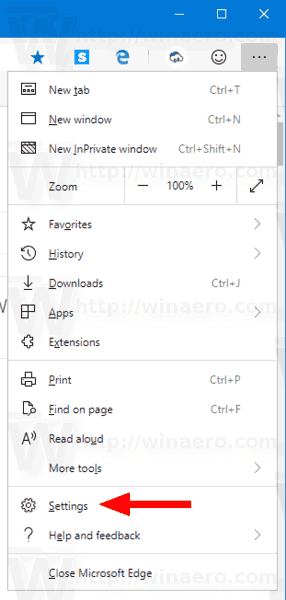
- ఎడమ వైపున, క్లిక్ చేయండిప్రొఫైల్స్. కుడి వైపున, క్లిక్ చేయండిపాస్వర్డ్లు.
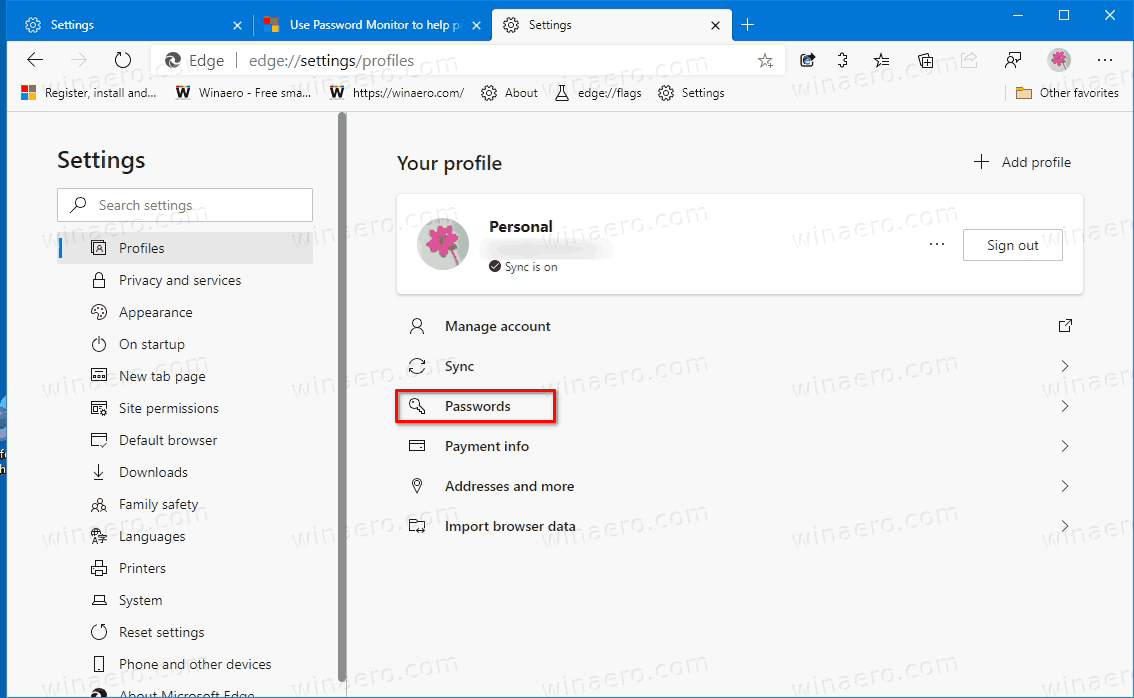
- తదుపరి పేజీలో, ఎంపికను ఆన్ లేదా ఆఫ్ చేయండిబలమైన పాస్వర్డ్లను సూచించండిమీకు కావలసిన దాని కోసం.
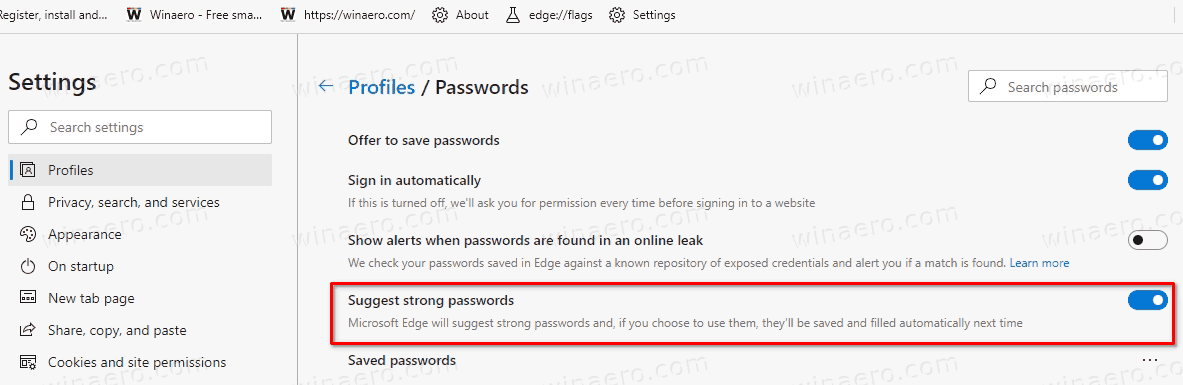
మీరు పూర్తి చేసారు.
ఎంపికను ప్రారంభించినప్పుడు, మైక్రోసాఫ్ట్ ఎడ్జ్ బలమైన పాస్వర్డ్లను సూచిస్తుంది మరియు మీరు వాటిని ఉపయోగించాలని ఎంచుకుంటే, అవి సేవ్ చేయబడతాయి మరియు తదుపరిసారి స్వయంచాలకంగా నింపబడతాయి. ఇది అప్రమేయంగా ప్రారంభించబడుతుంది.
అసలు ఎడ్జ్ వెర్షన్లు
- స్థిరమైన ఛానెల్: 85.0.564.51
- బీటా ఛానల్: 86.0.622.15
- దేవ్ ఛానల్: 87.0.637.0
- కానరీ ఛానల్: 87.0.641.0
మైక్రోసాఫ్ట్ ఎడ్జ్ను డౌన్లోడ్ చేయండి
మీరు ఇక్కడ నుండి ఇన్సైడర్స్ కోసం ప్రీ-రిలీజ్ ఎడ్జ్ వెర్షన్ను డౌన్లోడ్ చేసుకోవచ్చు:
మైక్రోసాఫ్ట్ ఎడ్జ్ ఇన్సైడర్ ప్రివ్యూను డౌన్లోడ్ చేయండి
బ్రౌజర్ యొక్క స్థిరమైన వెర్షన్ క్రింది పేజీలో అందుబాటులో ఉంది:
నేను గూగుల్కు ఇమెయిల్ ఎలా పంపగలను
మైక్రోసాఫ్ట్ ఎడ్జ్ స్టేబుల్ను డౌన్లోడ్ చేయండి
గమనిక: మైక్రోసాఫ్ట్ విండోస్ అప్డేట్ ద్వారా మైక్రోసాఫ్ట్ ఎడ్జ్ను విండోస్ వినియోగదారులకు అందించడం ప్రారంభించింది. నవీకరణ విండోస్ 10 వెర్షన్ 1803 మరియు అంతకంటే ఎక్కువ వినియోగదారుల కోసం కేటాయించబడింది మరియు ఒకసారి ఇన్స్టాల్ చేసిన క్లాసిక్ ఎడ్జ్ అనువర్తనాన్ని భర్తీ చేస్తుంది. బ్రౌజర్, ఎప్పుడు KB4559309 తో పంపిణీ చేయబడింది , సెట్టింగ్ల నుండి దీన్ని అన్ఇన్స్టాల్ చేయడం అసాధ్యం. కింది ప్రత్యామ్నాయాన్ని చూడండి: బటన్ బూడిద రంగులో ఉంటే మైక్రోసాఫ్ట్ ఎడ్జ్ను అన్ఇన్స్టాల్ చేయండి